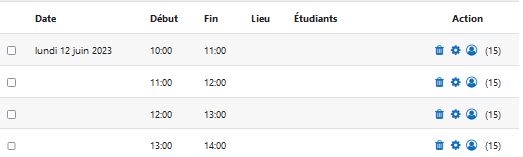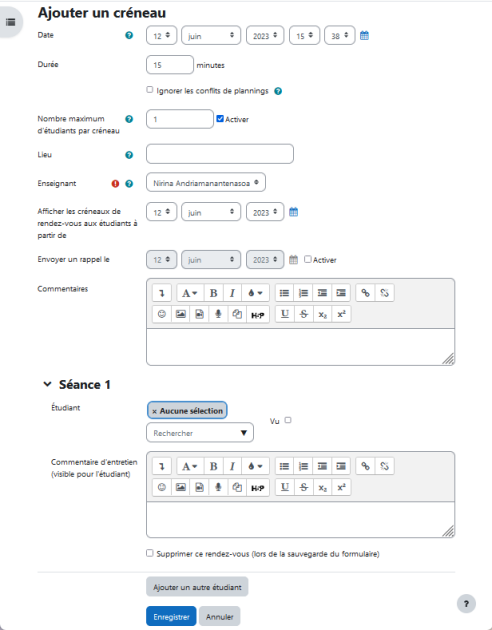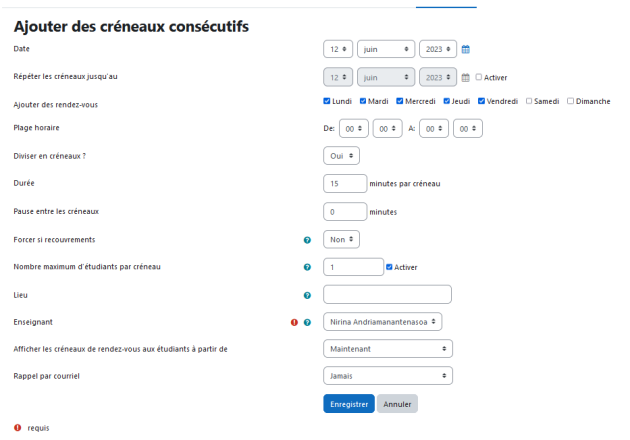Créer et paramétrer l'activité rendez-vous
Procédure : Paramétrer l'activité Rendez-vous⚓
Pour sélectionner l’activité Rendez-vous , cliquez sur l’icône correspondante.
Le formulaire de paramètres de l'activité Rendez-vous s’affiche à l’écran.
Dans la section
Généraux:Saisissez le
Nomde cette activité. Ce nom apparaîtra sur la page principale du cours.Dans
l'Introduction, vous pouvez mettre des consignes, des instructions, des informations pratiques (lieu, préparation, documents, modalités, etc.) pour les étudiants.
La section
Optionsvous propose de personnaliser vos rendez-vous en fonction de votre contexte.ComplémentsComplément : Nom du rôle de l'interlocuteur :⚓
Il ne s'agit pas du nom de l'enseignant mais du rôle de l'interlocuteur. Habituellement, «Enseignant» mais cela pourrait être «Secrétaire pédagogique» ou autre. Le nom de l'interlocuteur sera défini plus tard, lors de la mise en place des créneaux horaires et sera à choisir dans la liste des personnes ayant le rôle Enseignants du cours.
Complément : Mode :⚓
Ce paramètre permet de définir le nombre de rendez-vous qu'un étudiant peut prendre :
«... au total...» : permet de définir un nombre maximal de rendez-vous.
«... à la fois » : l'étudiant peut reprendre un ou plusieurs rendez-vous après que l'enseignant a marqué le(s) premier(s) rendez-vous comme «vu» -utile pour des séances d'accompagnement de travaux pour lesquelles plusieurs rendez-vous successifs sont souhaitables.
Complément : Réservation en groupes :⚓
Ce paramètre permet aux étudiants de réserver un créneau pour tous les membres de leurs groupes. Pour cela, il faut créer des groupes/ groupements en amont.
Complément : Délai d'annulation :⚓
Ce paramètre (optionnel, désactivé par défaut) vous permet de définir un délai dans lequel un rendez-vous ne peut être annulé. Par exemple, si vous définissez 2h, aucune modification de rendez-vous n'est possible pendant les 2 heures précédant le créneau. II n'est donc plus possible pour l'étudiant d'annuler le rendez-vous.
Complément : Durée du créneau par défaut :⚓
Vous définissez ici la durée standard en minutes. Lors de la création des créneaux, vous pouvez modifier ce paramètre si nécessaire.
Complément : Notifications :⚓
En activant cette option (Non devient Oui), vous et vos étudiants recevrez des notifications pour les prises et les annulations de rendez-vous.
Complément : Commentaires d'entretiens :⚓
Aucun : pas de commentaire
Commentaire d'entretien: visible pour l'enseignant et l'étudiant
Formulaire de réservation et données fournies par l'étudiant
Complément : ⚓
Si vous souhaitez que vos étudiants visualisent un écran de réservation séparé avant de pouvoir réserver un créneau. L'écran de réservation peut lui demander de saisir des données, de téléverser des fichiers ou de saisir un captcha. Cette option est désactivée par défaut.
Enregistrer les paramètres en cliquant sur le bouton
Enregistrer et affichertout en bas du formulaire.
Procédure : Ajouter un créneau⚓
- ⚓
Définissez la date pour recevoir les étudiants
- ⚓
Renseignez la durée de la rencontre par étudiant et la durée de la pause
- ⚓
Limitez le nombre de places disponibles pour chaque créneau
Exemple :
Une limite par 4 étudiants autorisera 4 étudiants à réserver ce créneaux
Attention :
Si cette option est désactivée, un nombre illimité d'étudiants pourront réserver le créneau. Il ne sera jamais affiché comme « complet »
Procédure : Ajouter des créneaux consécutifs⚓
- ⚓
Définissez les dates pour les créneaux
- ⚓
Définissez la plage horaire pour recevoir les étudiants
- ⚓
Renseignez la durée de la rencontre par étudiant et la durée de la pause
- ⚓
Limitez le nombre de places disponibles pour chaque créneau
Exemple :
Une limite par 4 étudiants autorisera 4 étudiants à réserver ce créneaux
Attention :
Si cette option est désactivée, un nombre illimité d'étudiants pourront réserver le créneau. Il ne sera jamais affiché comme « complet »
La liste des créneaux apparait avec le nombre de places disponibles.⚓